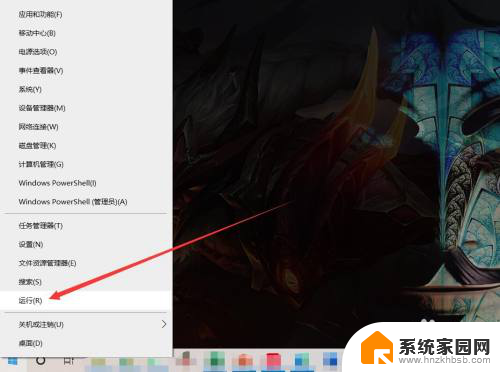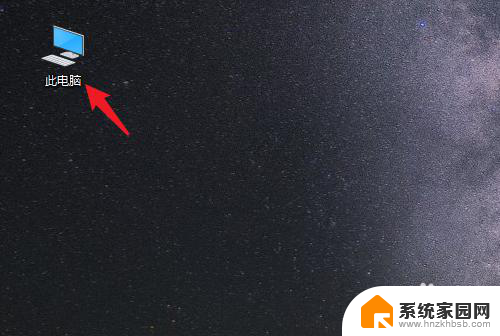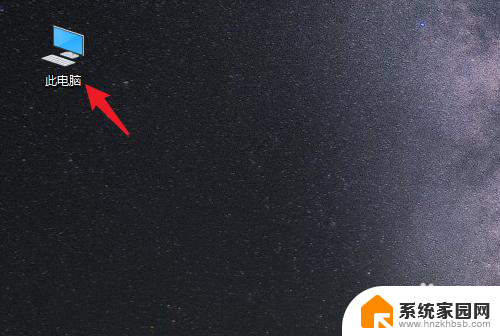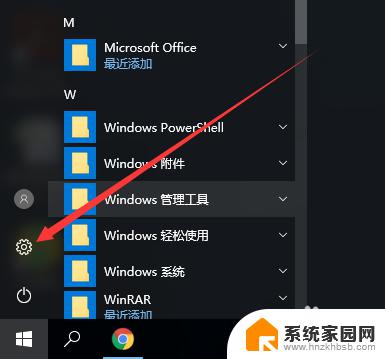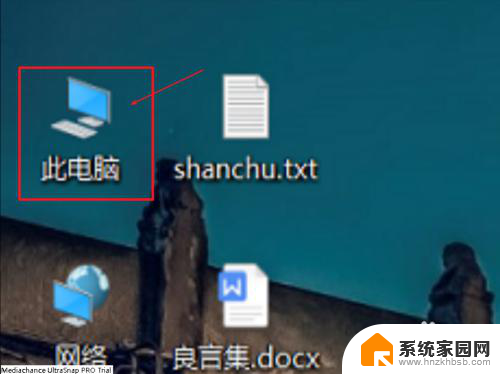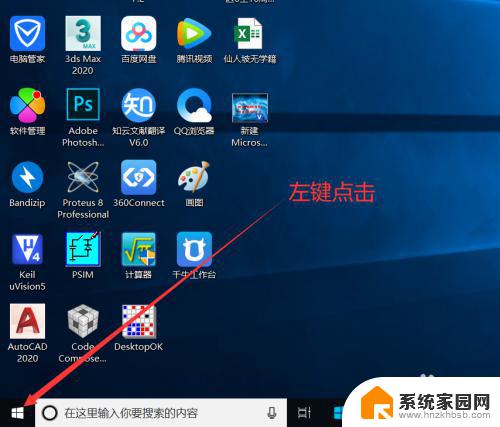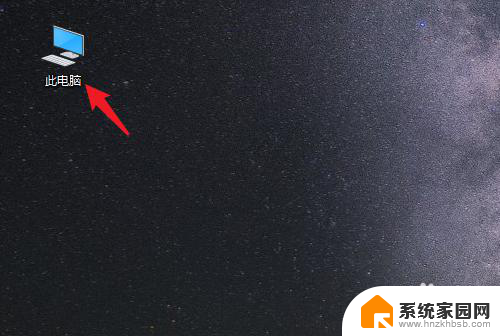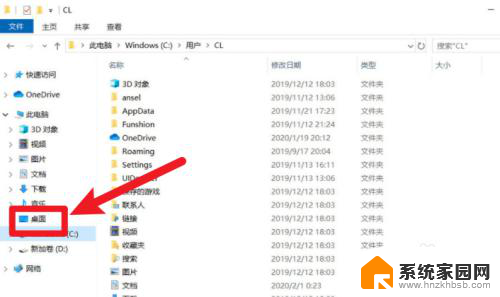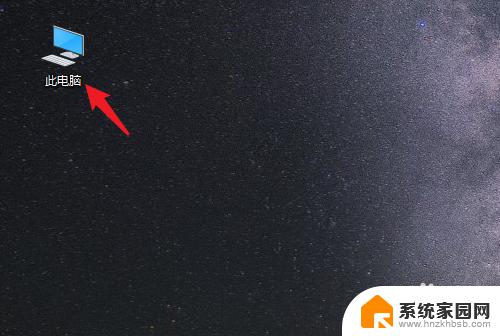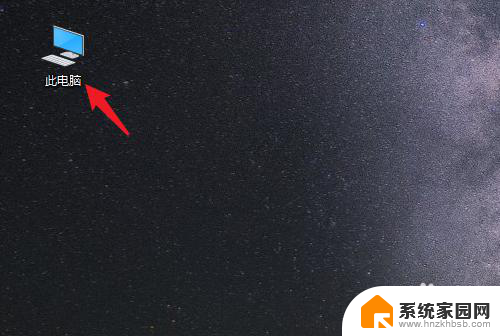win10更改标 d盘 Win10更改桌面文件夹保存位置方法
更新时间:2024-03-30 13:48:59作者:yang
在使用Windows 10系统的过程中,我们经常会遇到需要更改桌面文件夹保存位置的情况,而对于许多用户来说,将桌面文件夹保存在C盘可能会导致系统运行缓慢或者存储空间不足的问题。了解如何将桌面文件夹保存位置更改至其他盘符成为了一项必备的技能。接下来我们将介绍如何在Win10系统中更改桌面文件夹保存位置的方法,让您的电脑运行更加顺畅。
操作方法:
1.双击【此电脑】,鼠标右键点击快速访问里的桌面
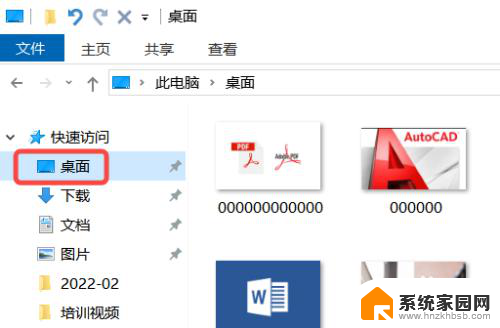
2.选择最下面的属性
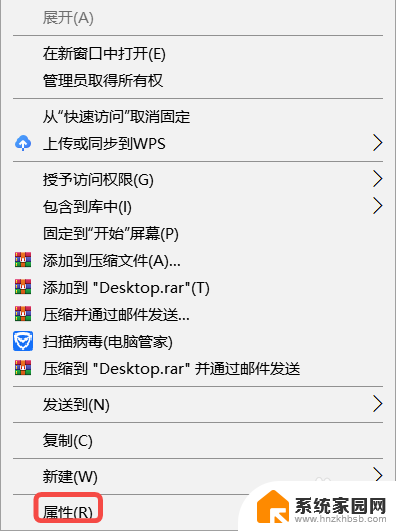
3.点击打开位置选项卡,路径那边点击移动
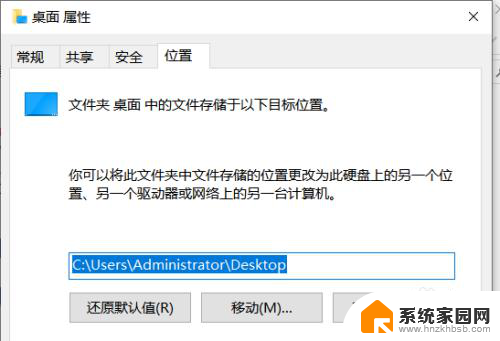
4.选择要更改的文件夹路径,不管是D盘E盘F盘都可以。最后确定即可
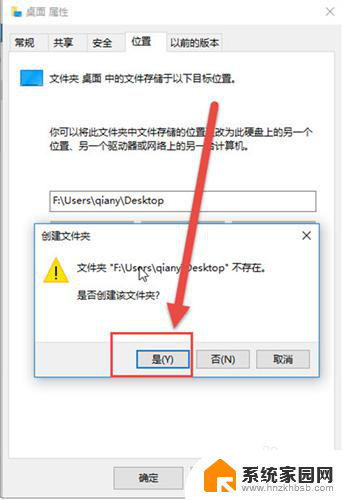
以上就是如何更改D盘的全部内容,如果有不清楚的用户,可以按照小编的方法来操作,希望能够帮助到大家。